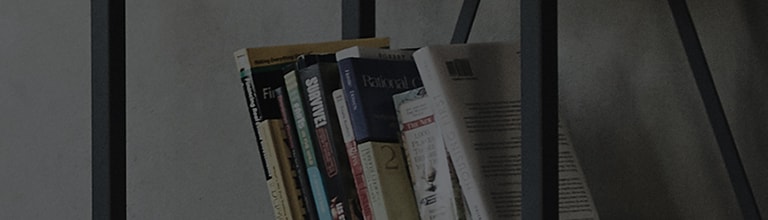[Funkcija zaključavanja] je funkcija zaključavanja određenih kanala i vanjskih ulaza.
Nakon zaključavanja kanala, ako se lozinka unese u zaključani kanal, on će se privremeno otključati.
Korištenje značajke zaključavanja aplikacija omogućuje ograničenje korištenja aplikacije.
Postavljanjem lozinke moguće je privremeno otključati zaključanu aplikaciju unosom lozinke.
Uzroci i simptomi
- Zaboravio sam lozinku.
- Pojavljuje se prozor za unos lozinke.
- Želim zaključati kanal.
- Želim zaključati proizvod od bilo kojeg vanjskog ulaza.
Probaj ovo
Pronalaženje [Application Lock] u izborniku postavki
➔ Kako postaviti [Application Lock] u webOS-u
1. Nakon uključivanja televizora pritisnite gumb [Postavke] na daljinskom upravljaču.
U odjeljku [Postavke] odaberite [Sve postavke].
2. Odaberite [Application Lock] iz izbornika [Safely].
3. Unesite [lozinku].
4. Pod [Application Lock] odaberite aplikaciju koju želite ograničiti.
A
✓prikazat će se kada se odabere aplikacija za otključavanje.
- Zaključavanje sustava: Odaberite [Izbornik] → [Postavke zaključavanja] (Unesite lozinku: [0000]) → odaberite Zaključavanje sustava kao [Uključeno].
- Promjena lozinke: [Izbornik] → [Postavke zaključavanja] → Unesite zadanu lozinku (0000) → Unesite trenutnu lozinku (0000), a zatim unesite novu lozinku.
- Zaključavanje kanala: [Izbornik] → [Postavke zaključavanja] → [Zaključavanje kanala] → Prebacite se na željeni kanal → Pritisnite zeleni gumb na daljinskom upravljaču.
Kada se oznaka pojavi na odgovarajućem kanalu, postavljanje je dovršeno. - Zaključavanje vanjskog ulaza: [Izbornik] → [Postavke zaključavanja] → [Postavke zaključavanja vanjskog ulaza] → Pomaknite strelicu na vanjski ulaz za zaključavanje i prebacite ga na [Uključeno].
※ Resetiranje lozinke moguće je ako zaboravite izvornu lozinku.
Obratite se korisničkoj službi za informacije o tome kako resetirati postavke.
Ovaj je vodič izrađen za sve modele, tako da se slike ili sadržaj mogu razlikovati od vašeg proizvoda.